一键部署脚本
bash <(curl -s https://raw.githubusercontent.com/chinggirltube/M3U-Proxy/refs/heads/main/m3u_proxy_installer.sh)
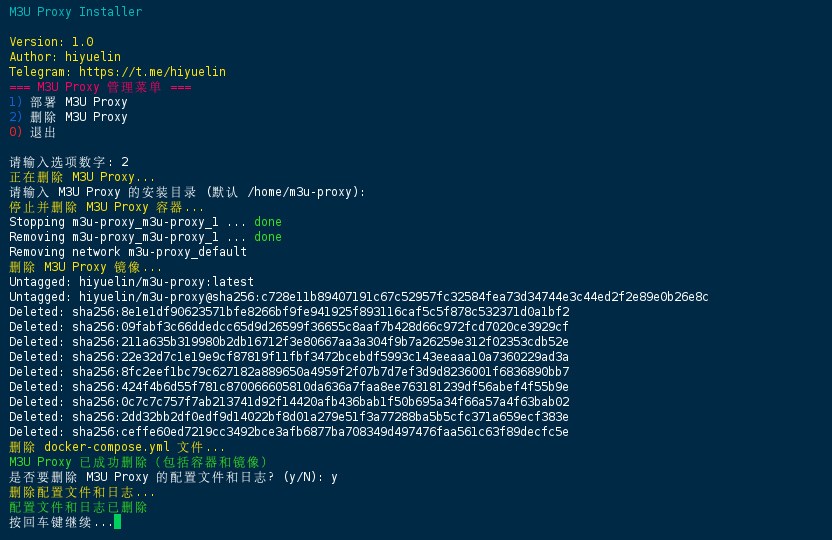
M3U 代理服务器使用说明
M3U Proxy 是专为解决地理限制问题而设计。它通过在可访问区域部署代理服务器,巧妙地绕过了内容提供商的地域限制。用户只需将本地播放器连接到这个代理服务器,就能享受原本无法直接访问的节目。
主要功能
- 代理 M3U 播放列表:实时更新您的频道列表,确保您始终能访问最新的内容。
- 域名白名单:允许您控制哪些域名可以被代理访问,增加安全性。
- IP 白名单:限制只有特定的 IP 地址可以访问您的播放列表,提供额外的安全层。
- 管理界面:提供一个用户友好的界面,让您可以轻松管理服务器设置、查看统计信息等。
- 日志记录:记录重要事件和错误,帮助您监控和排查问题。
安装步骤
-
准备工作
- 确保您的系统已安装 Docker 和 Docker Compose。
- 准备好您的 M3U 播放列表文件。
-
安装过程
- 运行安装脚本,选择"Docker 管理"菜单。
- 在子菜单中选择"部署 M3U Proxy"选项。
- 按照提示输入必要的信息(如安装目录、端口号等)。
- 脚本会自动完成安装和配置过程。
-
安装后配置
- 安装完成后,您会看到管理界面的地址、用户名和密码。
- 使用这些信息登录管理界面,进行进一步的设置。
使用说明
-
添加频道列表
- 将您的频道列表添加到
iptv.m3u文件中,或者上传您自己的iptv.m3u文件替换现有文件。
- 将您的频道列表添加到
-
管理白名单
- 使用
whitelist.txt文件管理域名白名单。 - 使用
ip_whitelist.txt文件管理 IP 白名单。
- 使用
-
更新白名单
- 每次修改
iptv.m3u文件后,请在管理界面中点击"刷新域名白名单"按钮。
- 每次修改
-
使用代理后的播放列表
- 在您的播放器中使用新的 M3U 文件地址(形如
http://您的服务器IP:端口/iptv.m3u)。
- 在您的播放器中使用新的 M3U 文件地址(形如
注意事项
- 确保您的防火墙允许访问您设置的端口。
- 定期检查日志文件,了解服务器的运行状况。
- 保持您的 Docker 和 M3U Proxy 更新到最新版本,以获得最佳性能和安全性。
故障排除
如果遇到问题:
- 检查 Docker 容器是否正在运行。
- 查看日志文件中是否有错误信息。
- 确保所有必要的文件都存在于指定的目录中。
- 检查您的网络连接和防火墙设置。
安全建议
- 定期更改管理员密码。
- 谨慎使用 IP 白名单功能,确保不会意外锁定自己。(在管理面板添加自己的IP)
- 只添加您M3U列表里的域名或者IP到白名单中。
访问管理界面
启动容器后,您可以通过浏览器访问管理界面:
http://您的服务器IP:5001/admin
使用您设置的管理员用户名和密码登录。
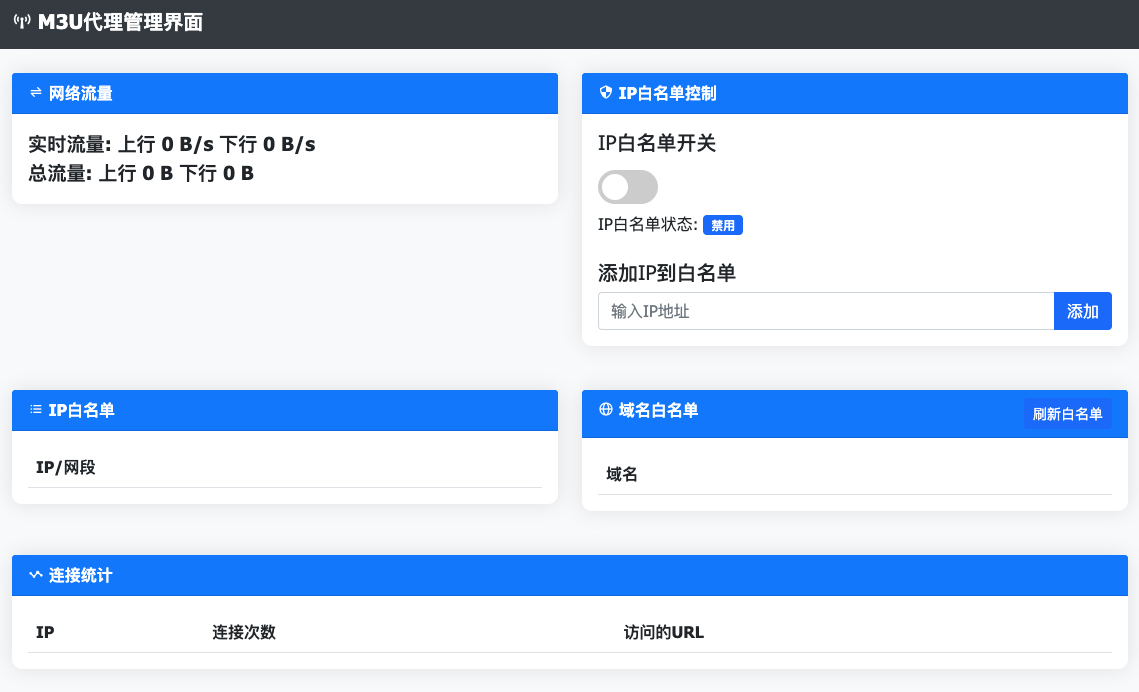
如果您希望手动部署
准备工作
- 确保您的系统已安装 Docker。
- 准备好您的 M3U 播放列表文件。
文件准备
在您的主机上创建一个目录(例如 /home/m3u-proxy)用于存放必要的文件:
mkdir -p /home/m3u-proxy
cd /home/m3u-proxy
touch iptv.m3u whitelist.txt ip_whitelist.txt m3u_proxy.log
将您的 M3U 播放列表内容复制到 iptv.m3u 文件中。 或者直接上传你的iptv.m3u文件到目录。
使用 docker run 命令启动
使用以下命令启动容器:
docker run -d \
--name m3u-proxy \
-p 5001:5612 \
-v /home/m3u-proxy/iptv.m3u:/app/iptv.m3u \
-v /home/m3u-proxy/whitelist.txt:/app/whitelist.txt \
-v /home/m3u-proxy/ip_whitelist.txt:/app/ip_whitelist.txt \
-v /home/m3u-proxy/m3u_proxy.log:/app/m3u_proxy.log \
-e PROXY_SERVER=http://您的服务器:5001 \
-e DEBUG_MODE=False \
-e ENABLE_IP_WHITELIST=False \
-e CONSOLE_LOG_ENABLED=True \
-e LOG_LEVEL=INFO \
-e ORIGINAL_M3U_PATH=/app/iptv.m3u \
-e WHITE_LIST_PATH=/app/whitelist.txt \
-e IP_WHITELIST_PATH=/app/ip_whitelist.txt \
-e LOG_FILE_PATH=/app/m3u_proxy.log \
-e PORT=5612 \
-e HOST=0.0.0.0 \
-e ADMIN_USERNAME=admin \
-e ADMIN_PASSWORD=admin123 \
--restart unless-stopped \
hiyuelin/m3u-proxy:latest
执行前必须在 /home/m3u-proxy 目录新建了 以下三个文件 whitelist.txt ip_whitelist.txt m3u_proxy.log 上传iptv.m3u的文件
注意:将 "您的服务器IP" 替换为您实际的服务器 IP 地址。
-p 5001:5612 \ 你可以修改5001为任意没被占用的端口
-e PROXY_SERVER=http://您的服务器:5001 \ 5001必须和上面的端口一致
推荐使用 docker-compose 启动
- 在 /home/m3u-proxy 目录中创建一个名为 docker-compose.yml 的文件:
nano /home/m3u-proxy/docker-compose.yml
- 将以下内容复制到docker-compose.yml文件中:
version: '3'
services:
m3u-proxy:
image: hiyuelin/m3u-proxy:latest
ports:
- "5001:5612"
volumes:
- ./iptv.m3u:/app/iptv.m3u
- ./whitelist.txt:/app/whitelist.txt
- ./ip_whitelist.txt:/app/ip_whitelist.txt
- ./m3u_proxy.log:/app/m3u_proxy.log
environment:
- PROXY_SERVER=http://您的服务器:5001 # 设置代理服务器地址为您的服务器IP
- DEBUG_MODE=False
- ENABLE_IP_WHITELIST=False
- CONSOLE_LOG_ENABLED=True
- LOG_LEVEL=INFO
- ORIGINAL_M3U_PATH=/app/iptv.m3u
- WHITE_LIST_PATH=/app/whitelist.txt
- IP_WHITELIST_PATH=/app/ip_whitelist.txt
- LOG_FILE_PATH=/app/m3u_proxy.log
- PORT=5612 # 保持这个不变,因为它是容器内部的端口
- HOST=0.0.0.0
- ADMIN_USERNAME=admin # 设置管理员用户名
- ADMIN_PASSWORD=admin123 # 设置管理员密码
restart: unless-stopped
注意:将 "您的服务器IP" 替换为您实际的服务器 IP 地址。
-
保存文件并退出编辑器。
-
在docker-compose.yml目录创建
touch whitelist.txt ip_whitelist.txt m3u_proxy.log
whitelist.txt ip_whitelist.txt m3u_proxy.log 必须上传了iptv.m3u的文件
- 在 /home/m3u-proxy 目录中运行以下命令启动容器:
docker-compose up -d
访问管理界面
启动容器后,您可以通过浏览器访问管理界面:
http://您的服务器IP:5001/admin
使用您设置的管理员用户名和密码登录。
值得一提的是,观看经过代理的m3u会消耗该服务器的流量,各位看官按需食用哦。
以上资源来源于github-chinggirltube

评论(0)